作者:juniu网络 来源:互联网 发布时间:2023-07-17
现在,微软已经不再提供XP系统维护了,不过因为xp是非常经典的操作系统,因此坚持使用它的用户仍有不少。不过,一些朋友在使用XP系统的过程中,有时候会遇到打不开网上邻居的情况,且提示Workgroup 无法访问,这该怎么办呢?下面,就随小编看看具体解决方法。
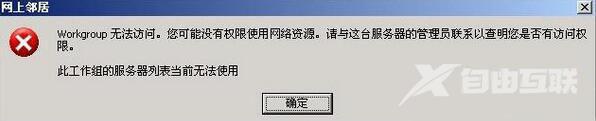
解决方法(以下操作请确定你用的是管理员权限的帐号才能进行)
1、开始-运行-services.msc- 找到server服务,属性启动类型-自动-确定,然后在左边点启动,确定;
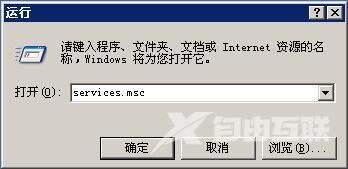
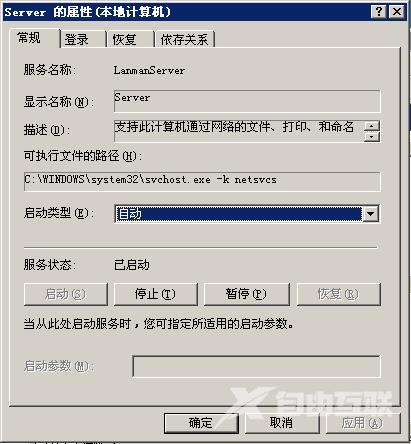
2、打开网上邻居属性-本地连接属性-安装-协议-nwlink ipx/spx/netblos compatible transport protocl 双击,(里面还有个network monitor driver也安装上,其实不安装也没有影响,本人亲自试过了!但一定要将组策略里面的Windows设置→安全设置→本地策略→安全选项→网络访问:本地账户的共享和安全模式里的仅来宾改为经典)。
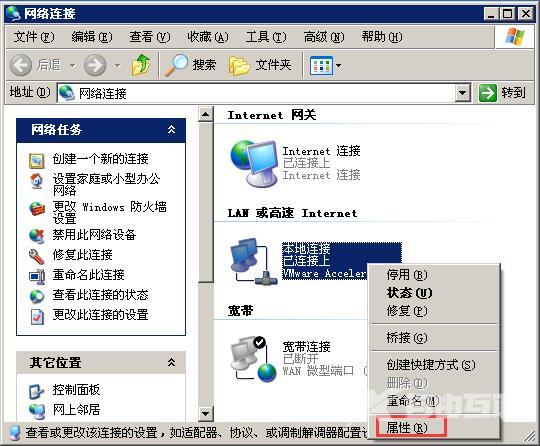
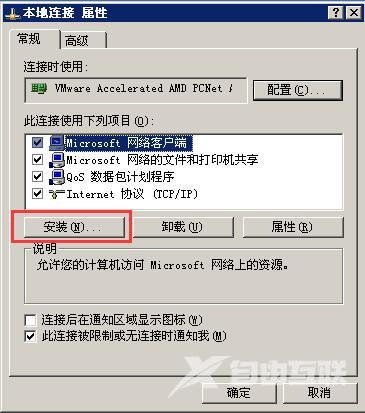

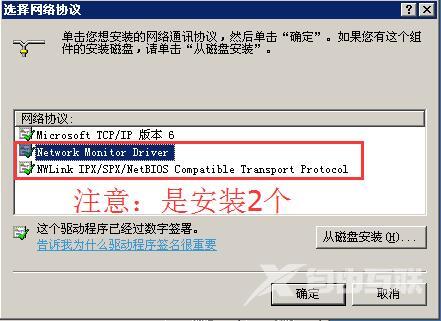
3、开始菜单运行里输入命令secpol.msc 后按回车键(或者在开始--设置--控制面版--管理工具--本地安全设置--本地策略--安全选项里进行设置)。
安全设置-本地策略-用户权利指派- 拒绝从网络访问这台计算机属性,删除里面的所有用户组;
安全设置-本地策略-用户权利指派-从网络访问此计算机--添加GUEST;
安全设置-本地策略-用户权利指派-拒绝从网络访问此计算机--删除GUEST或ERERYONE;
4、然后点安全选项:
网络访问--本地帐户的共享和安全模式--仅来宾改为经典。
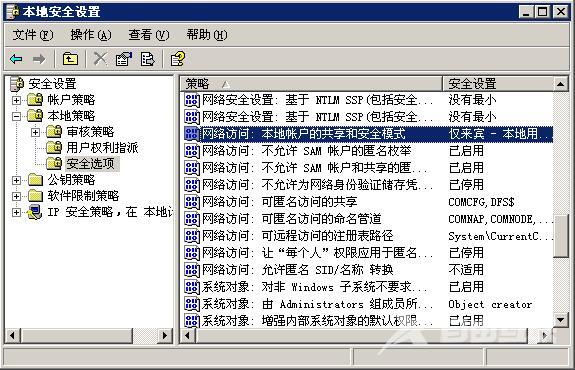
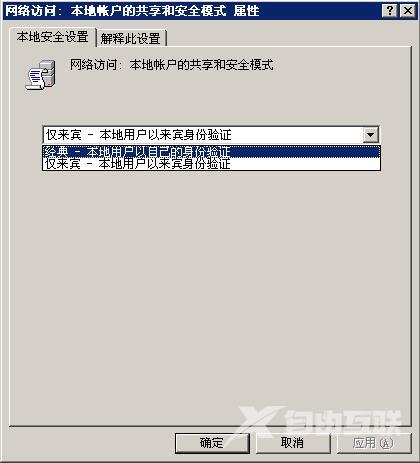
网络访问: 不允许SAM 帐户的匿名枚举, 属性给停用。
网络访问: 不允许 SAM 帐户和共享的匿名枚举,属性给停用。
网络访问: 本地帐户的共享和安全模型,属性改为经典 - 本地用户以自己的身份验证(开启GUEST用户并在本地安全策略里面 有一个本地共享和安全模式选项改成 本地用户以来宾身份验证就可以不输入密码 )。
5、点击桌面我的电脑右键-管理-本地用户和组-用户,把右边的guest用户属性帐户已停用前面的钩去掉。
6、打开我的电脑-工具选项-文件夹选项-查看-把使用简单文件共享前面的钩去掉,确定。
7、关闭防火墙。
电脑注销一下或重启动就可以了。
以上方法不行,就修改注册表。
1、开始-运行regedit 回车。
2、依此展开找到hkey-local-machine/system/currentcontrolset/control/lsa 在右边找到restrictanonymous右键-修改值设为0,重启一下电脑,就可以访问了。
另一种可能:查看工作组计算机拒绝访问的原因是没开启Workstation 服务。
开启方法:开始-运行services.msc - 在右边把滚动条拉到最下面倒数第几个服务就是Workstation 服务属性-启动类型自动确定。然后选中Workstation 服务右键,启动,即可。
现在用户可以前往XP系统的网上邻居打开工作组计算试试,这时会发现之前无法打开的提示已经不会再出现了,此时我们就已经解决了XP系统无法查看工作组计算机的问题。
XP系统打不开网上邻居提示workgroup无法访问问题的解决方法就为大家介绍到这里了。在使用网上邻居过程中,遇到类似问题的朋友,赶紧按照上述方法操作一遍吧!